Configurer des règles de sniffage local personnalisées dans Snort3 sur FTD
Options de téléchargement
-
ePub (1.4 MB)
Consulter à l’aide de différentes applications sur iPhone, iPad, Android ou Windows Phone -
Mobi (Kindle) (1.1 MB)
Consulter sur un appareil Kindle ou à l’aide d’une application Kindle sur plusieurs appareils
Langage exempt de préjugés
Dans le cadre de la documentation associée à ce produit, nous nous efforçons d’utiliser un langage exempt de préjugés. Dans cet ensemble de documents, le langage exempt de discrimination renvoie à une langue qui exclut la discrimination en fonction de l’âge, des handicaps, du genre, de l’appartenance raciale de l’identité ethnique, de l’orientation sexuelle, de la situation socio-économique et de l’intersectionnalité. Des exceptions peuvent s’appliquer dans les documents si le langage est codé en dur dans les interfaces utilisateurs du produit logiciel, si le langage utilisé est basé sur la documentation RFP ou si le langage utilisé provient d’un produit tiers référencé. Découvrez comment Cisco utilise le langage inclusif.
À propos de cette traduction
Cisco a traduit ce document en traduction automatisée vérifiée par une personne dans le cadre d’un service mondial permettant à nos utilisateurs d’obtenir le contenu d’assistance dans leur propre langue. Il convient cependant de noter que même la meilleure traduction automatisée ne sera pas aussi précise que celle fournie par un traducteur professionnel.
Table des matières
Introduction
Ce document décrit la procédure pour configurer des règles de détection locale personnalisées dans Snort3 sur Firewall Threat Defense (FTD).
Conditions préalables
Exigences
Cisco vous recommande de prendre connaissance des rubriques suivantes :
- Cisco Firepower Management Center (FMC)
- Protection contre les menaces par pare-feu
Composants utilisés
Les informations contenues dans ce document sont basées sur les versions de matériel et de logiciel suivantes :
- Cisco Firepower Management Center pour VMWare 7.4.1
- Cisco Firepower 2120 7.4.1
The information in this document was created from the devices in a specific lab environment. All of the devices used in this document started with a cleared (default) configuration. Si votre réseau est en ligne, assurez-vous de bien comprendre l’incidence possible des commandes.
Informations générales
La prise en charge de Snort 3 dans la défense contre les menaces avec le centre de gestion commence dans la version 7.0. Pour les nouveaux périphériques et les périphériques réimagés des versions 7.0 et ultérieures, Snort 3 est le moteur d'inspection par défaut.
Ce document fournit un exemple de personnalisation des règles Snort pour Snort 3, ainsi qu'un exemple pratique de vérification. En particulier, vous apprendrez à configurer et à vérifier une stratégie d'intrusion avec une règle Snort personnalisée pour abandonner les paquets HTTP qui contiennent une certaine chaîne (nom d'utilisateur).

Attention : la création de règles Snort locales personnalisées et leur prise en charge ne sont pas prises en charge par le TAC. Par conséquent, ce document ne peut être utilisé qu'à titre de référence et vous demandez de créer et de gérer ces règles personnalisées à votre discrétion et sous votre responsabilité.
Diagramme du réseau
Ce document présente la configuration et la vérification de la règle de sniffage local personnalisée dans Snort3 sur ce schéma.
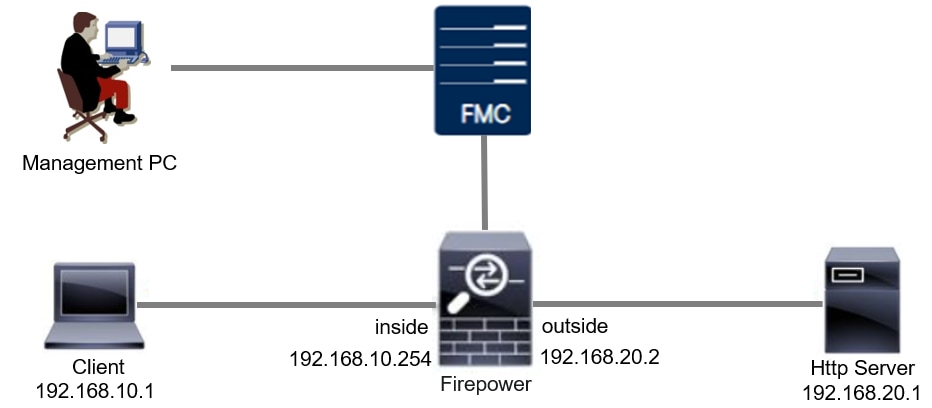 Diagramme du réseau
Diagramme du réseau
Configuration
Il s'agit de la configuration de la règle de détection locale personnalisée pour détecter et supprimer les paquets de réponse HTTP contenant une chaîne spécifique (nom d'utilisateur).

Remarque : il n'est pas possible d'ajouter des règles Snort locales personnalisées à partir de la page Toutes les règles Snort 3 de l'interface utilisateur graphique FMC. Vous devez utiliser la méthode présentée dans ce document.
Méthode 1. Importer de Snort 2 vers Snort 3
Étape 1 : confirmation de la version Snort
Accédez àPériphériques>Gestion des périphériques sur FMC, cliquez sur l'onglet Périphérique. Vérifiez que la version de Snort est Snort3.
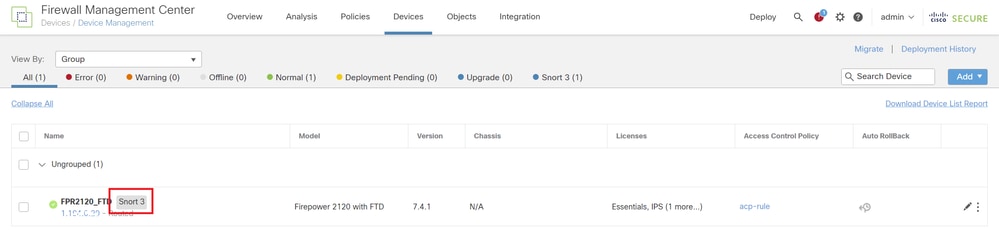 Version Snort
Version Snort
Étape 2. Créer ou modifier une règle de sniffage local personnalisée dans Snort 2
Accédez à Objets > Règles d'intrusion > Snort 2 All Rules sur FMC. Cliquez sur le bouton Créer une règle pour ajouter une règle de sniffage local personnalisée, ou accédez à Objets > Règles d'intrusion > Toutes les règles de sniffage 2 > Règles locales sur FMC, cliquez sur le bouton Modifier pour modifier une règle de sniffage local existante.
Pour des instructions sur la façon de créer des règles de Snort local personnalisées dans Snort 2, veuillez vous référer à Configurer des règles de Snort local personnalisées dans Snort2 sur FTD.
Ajoutez une nouvelle règle d'analyse locale personnalisée comme illustré dans l'image.
 Ajouter une nouvelle règle personnalisée
Ajouter une nouvelle règle personnalisée
Modifiez une règle de sniffage local personnalisée existante comme indiqué dans l'image. Dans cet exemple, modifie une règle personnalisée existante.
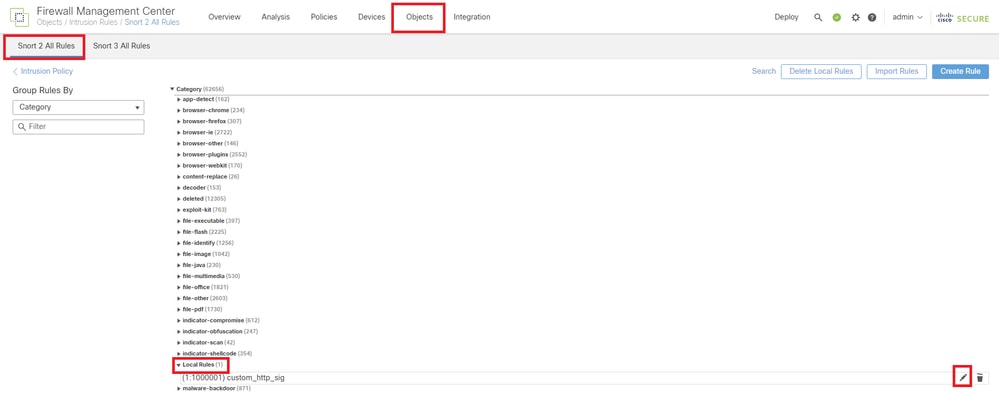 Modifier une règle personnalisée existante
Modifier une règle personnalisée existante
Entrez les informations de signature pour détecter les paquets HTTP contenant une chaîne spécifique (nom d'utilisateur).
- Message : custom_http_sig
- Action : alerte
- Protocole : TCP
- flux : établi, au client
- content : username (Raw Data)
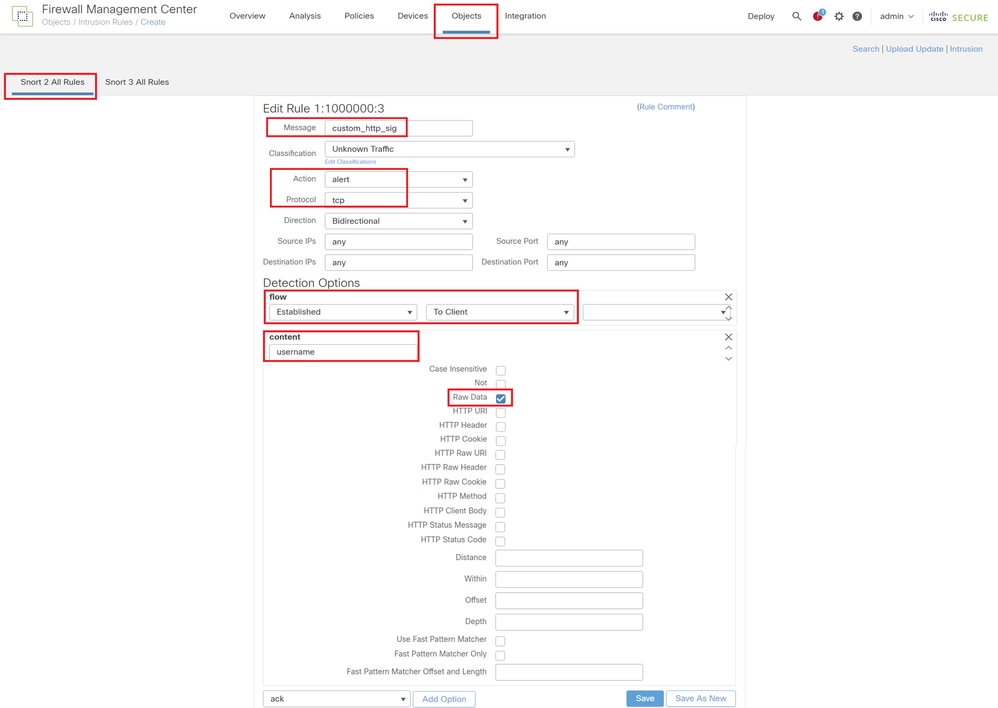 Informations requises pour la règle
Informations requises pour la règle
Étape 3. Importer des règles de sniffage locales personnalisées de Snort 2 vers Snort 3
Accédez à Objets > Règles d'intrusion > Snort 3 Toutes les règles > Toutes les règles sur FMC, cliquez sur Convertir les règles Snort 2 et Importer à partir de la liste déroulante Tâches.
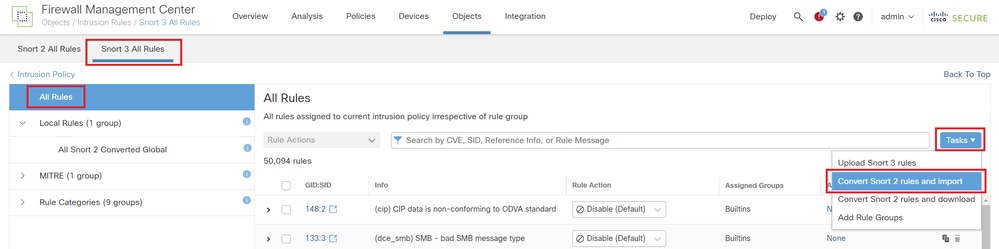 Importer une règle personnalisée dans Snort 3
Importer une règle personnalisée dans Snort 3
Vérifiez le message d'avertissement et cliquez sur OK.
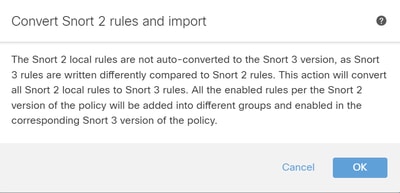 Message d'avertissement
Message d'avertissement
Accédez à Objets > Règles d'intrusion > Snort 3 All Rules sur FMC, cliquez sur All Snort 2 Converted Global pour confirmer la règle de snort locale personnalisée importée.
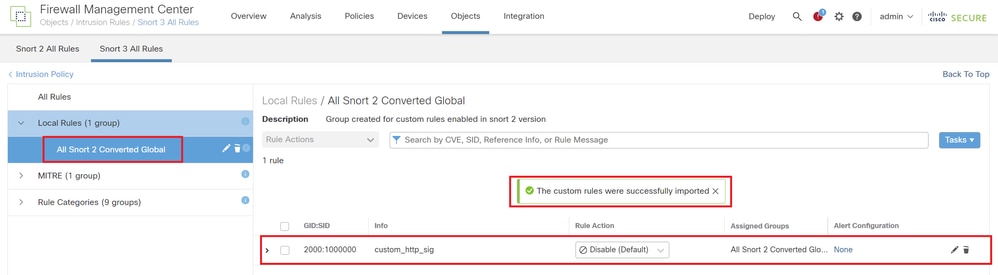 Confirmer la règle personnalisée importée
Confirmer la règle personnalisée importée
Étape 4. Action Modifier la règle
Cliquez sur Per Intrusion Policy selon l'action de règle de la règle personnalisée cible.
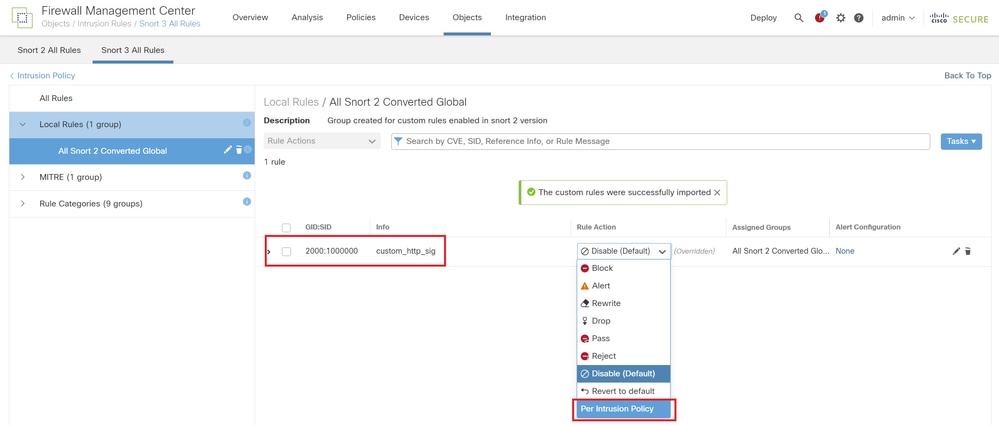 Action Modifier la règle
Action Modifier la règle
Dans l'écran Modifier l'action de règle, entrez les informations relatives à la stratégie et à l'action de règle.
- Stratégie : snort_test
- Action de la règle : BLOCK

Remarque : les actions de règle sont les suivantes :
Block : génère un événement, bloque le paquet correspondant actuel et tous les paquets suivants de cette connexion.
Alerte : génère uniquement des événements pour le paquet correspondant et ne supprime pas le paquet ou la connexion.
Rewrite : génère un événement et écrase le contenu du paquet en fonction de l'option replace de la règle.
Pass : aucun événement n'est généré, permet au paquet de passer sans autre évaluation par les règles Snort suivantes.
Drop : génère un événement, abandonne le paquet correspondant et ne bloque pas le trafic supplémentaire dans cette connexion.
Reject : génère un événement, abandonne le paquet correspondant, bloque le trafic supplémentaire dans cette connexion et envoie la réinitialisation TCP s'il s'agit d'un protocole TCP aux hôtes source et de destination.
Disable : ne fait pas correspondre le trafic avec cette règle. Aucun événement n'est généré.
Par défaut : rétablit l'action par défaut du système.
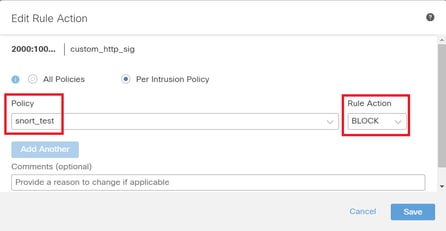 Action Modifier la règle
Action Modifier la règle
Étape 5. Confirmer la règle de sniffage local personnalisée importée
Accédez à Policies > Intrusion Policies sur FMC, cliquez sur Snort 3 Version correspondant à la stratégie d'intrusion cible dans la ligne.
 Confirmer la règle personnalisée importée
Confirmer la règle personnalisée importée
Cliquez sur Local Rules > All Snort 2 Converted Global pour vérifier les détails de la règle de snort local personnalisée.
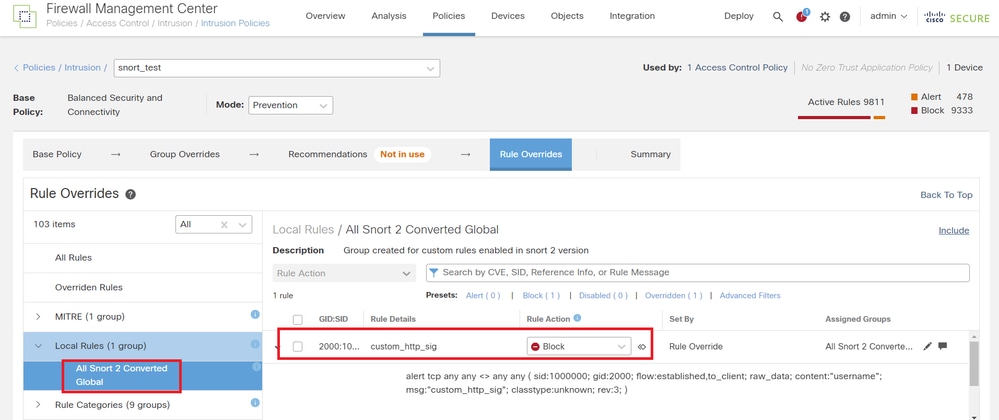 Confirmer la règle personnalisée importée
Confirmer la règle personnalisée importée
Étape 6. Associer une politique d'intrusion à une règle de politique de contrôle d'accès (ACP)
Accédez à Politiques>Contrôle d'accès sur FMC, associez la politique d'intrusion à ACP.
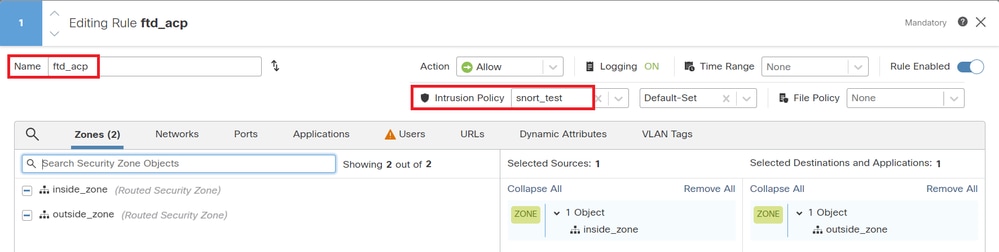 Associer à la règle ACP
Associer à la règle ACP
Étape 7. Déployer les modifications
Déployez les modifications sur FTD.
 Déployer les modifications
Déployer les modifications
Méthode 2. Télécharger un fichier local
Étape 1. Confirmer la version de Snort
Identique à l'étape 1 de la méthode 1.
Étape 2. Créer une règle de détection locale personnalisée
Créez manuellement une règle d'analyse locale personnalisée et enregistrez-la dans un fichier local nommé custom-rules.txt.
alert tcp any any <> any any ( sid:1000000; flow:established,to_client; raw_data; content:"username"; msg:"custom_http_sig"; classtype:unknown; rev:3; )
Étape 3. Télécharger la règle de détection locale personnalisée
Accédez à Objets > Règles d'intrusion > Snort 3 All Rules > All Rules sur FMC, cliquez sur Upload Snort 3 rules from Tasks pulldown list.
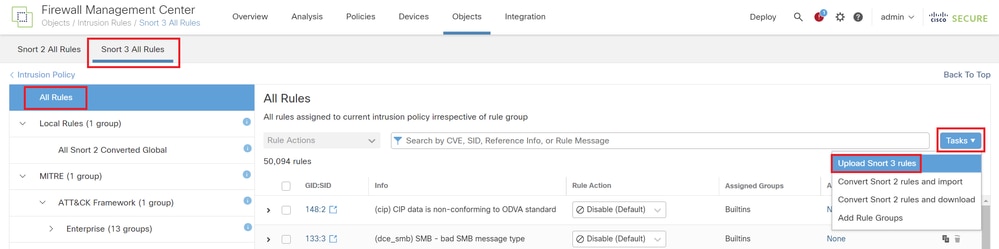 Télécharger une règle personnalisée
Télécharger une règle personnalisée
Dans l'écran Ajouter des règles personnalisées, faites glisser le fichier custom-rules.txt local, sélectionnez Groupes de règles et l'action appropriée (Fusionner les règles dans cet exemple), puis cliquez sur le bouton Suivant.
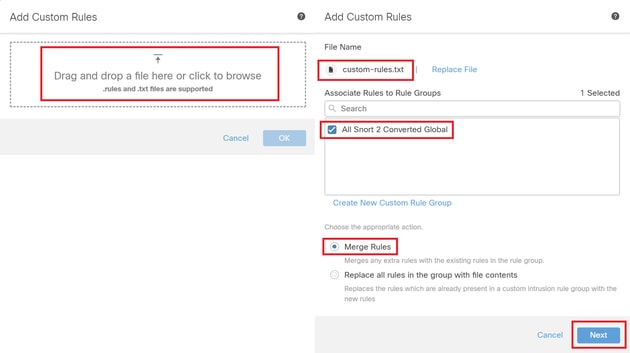 Ajouter une règle personnalisée
Ajouter une règle personnalisée
Vérifiez que le fichier de règle locale a bien été téléchargé.
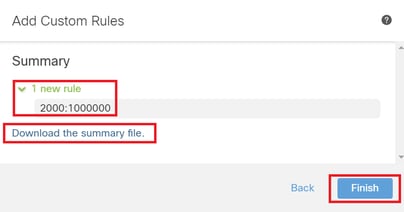 Confirmer le résultat du téléchargement
Confirmer le résultat du téléchargement
Accédez à Objects > Intrusion Rules > Snort 3 All Rules sur FMC, cliquez sur All Snort 2 Converted Global pour confirmer la règle de détection locale personnalisée téléchargée.
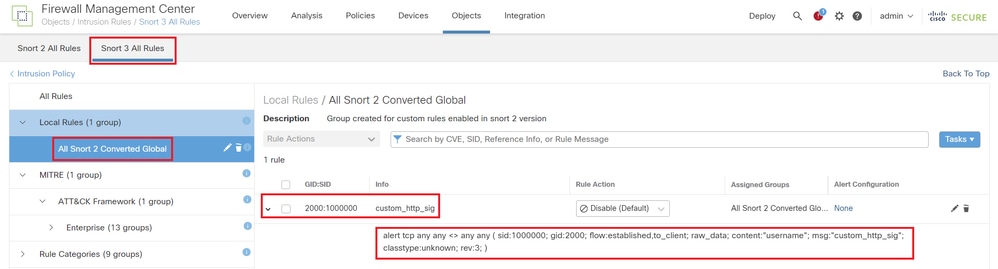 Détail de la règle personnalisée
Détail de la règle personnalisée
Étape 4. Action Modifier la règle
Identique à l'étape 4 de la méthode 1.
Étape 5. Confirmer la règle de détection locale personnalisée téléchargée
Identique à l'étape 5 de la méthode 1.
Étape 6. Associer une politique d'intrusion à une règle de politique de contrôle d'accès (ACP)
Identique à l'étape 6 de la méthode 1.
Étape 7. Déployer les modifications
Identique à l'étape 7 de la méthode 1.
Vérifier
Étape 1. Définition du contenu du fichier dans le serveur HTTP
Définissez le contenu du fichier test.txt côté serveur HTTP sur username.
Étape 2. Requête HTTP initiale
Accédez au serveur HTTP (192.168.20.1/test.txt) à partir du navigateur du client (192.168.10.1) et vérifiez que la communication HTTP est bloquée.
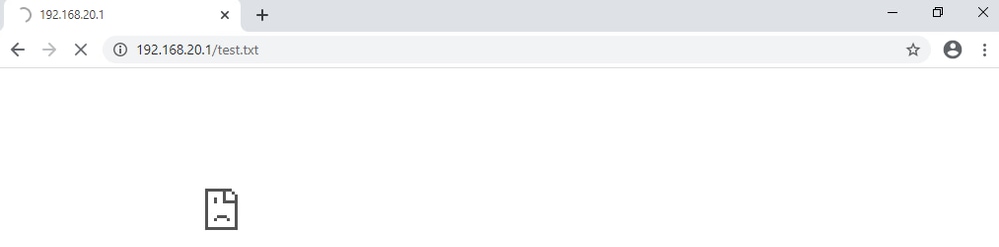 Requête HTTP initiale
Requête HTTP initiale
Étape 3. Confirmer l'incident
Accédez àAnalyse>Intrusions>ÉvénementsDans FMC, vérifiez que l'événement d'intrusion est généré par la règle de détection locale personnalisée.
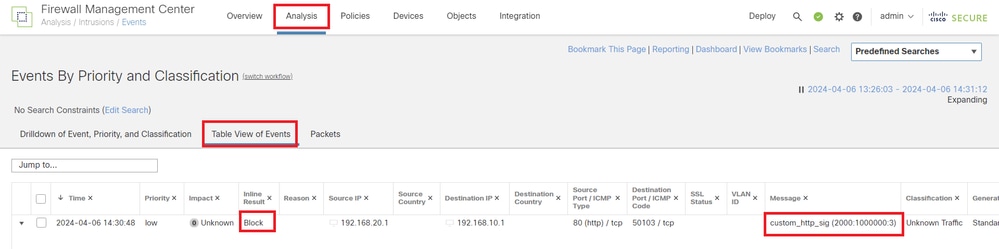 Événement D'Intrusion
Événement D'Intrusion
Cliquez sur l'onglet Paquets, confirmez les détails de l'événement Intrusion.
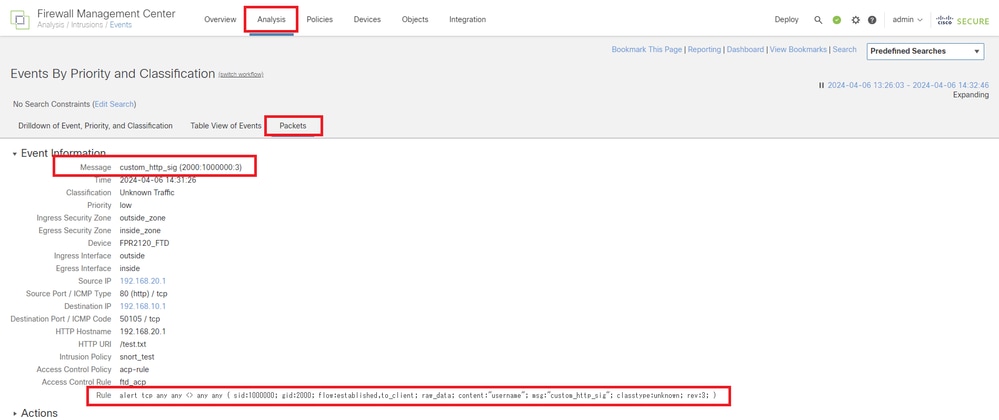 Détail de l'incident
Détail de l'incident
Foire aux questions (FAQ)
Q : Lequel est recommandé ? Snort 2 ou Snort 3 ?
R : Par rapport à Snort 2, Snort 3 offre des vitesses de traitement améliorées et de nouvelles fonctionnalités, ce qui en fait l'option la plus recommandée.
Q : Après la mise à niveau d'une version de FTD antérieure à 7.0 vers une version 7.0 ou ultérieure, la version de Snort est-elle automatiquement mise à jour vers Snort 3 ?
R : Non, le moteur d'inspection reste sur Snort 2. Pour utiliser Snort 3 après la mise à niveau, vous devez l'activer explicitement. Notez que Snort 2 est prévu pour être déconseillé dans une prochaine version et il est fortement recommandé d'arrêter de l'utiliser maintenant.
Q : Dans Snort 3, est-il possible de modifier une règle personnalisée existante ?
R : Non, vous ne pouvez pas le modifier. Pour modifier une règle personnalisée spécifique, vous devez la supprimer et la recréer.
Dépannage
Exécutez system support trace la commande pour confirmer le comportement sur FTD. Dans cet exemple, le trafic HTTP est bloqué par la règle IPS (2000:1000000:3).
> system support trace
Enable firewall-engine-debug too? [n]: y
Please specify an IP protocol: tcp
Please specify a client IP address: 192.168.10.1
Please specify a client port:
Please specify a server IP address: 192.168.20.1
Please specify a server port:
192.168.10.1 50104 -> 192.168.20.1 80 6 AS=0 ID=4 GR=1-1 Firewall: allow rule, 'ftd_acp', allow
192.168.20.1 80 -> 192.168.10.1 50103 6 AS=0 ID=4 GR=1-1 Event: 2000:1000000:3, Action block
192.168.20.1 80 -> 192.168.10.1 50103 6 AS=0 ID=4 GR=1-1 Verdict: blacklist
192.168.20.1 80 -> 192.168.10.1 50103 6 AS=0 ID=4 GR=1-1 Verdict Reason: ips, blockRéférence
Guide de configuration de Cisco Secure Firewall Management Center Snort 3
Historique de révision
| Révision | Date de publication | Commentaires |
|---|---|---|
1.0 |
12-Apr-2024 |
Première publication |
Contribution d’experts de Cisco
- Jian ZhangIngénieur-conseil technique
Contacter Cisco
- Ouvrir un dossier d’assistance

- (Un contrat de service de Cisco est requis)
 Commentaires
Commentaires